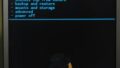ClockworkMod Recovery(CWM)の導入はこちらの記事に書いたので、今回は簡単な使い方を書きます。
(私が導入したのは『ClockWorkMod Recovery Easy installation』ですので通常の『ClockWorkMod Recovery』とは若干操作が異なる部分があるみたいです。)
android4.1以前と4.2ではCWMのバックアップ先が違うというか、
CWM的にはバックアップ先は同じなんですが
・androidOSのSDカードの認識の仕様
・CWMのSDカードの認識ミス?
詳しくはこちらの記事をご覧ください。
CWMは6.0.2.3より前は差分バックアップです。
※6.0.2.3からは都度フルバックアップ
6.0.1.x・・・差分バックアップ
6.0.2.3以降(9月15日時点の最新は6.0.3.7)・・・フルバックアップ
本日時点での情報ですが、
32GBより容量の大きなSDカードにてCWMを使用していると
・CWMでバックアップアップしたファイルを認識しない
その場合は、64GBのデータを32GBに移すと大丈夫らしいです。
Xperia arcを再起動して、ソニエリのロゴが表示されている間に
ボリュームボタンの下(音量小ボタン)を数回押下する
とClockworkMod Recovery(CWM)が起動します。
(通常の『ClockWorkMod Recovery』の場合は音量小ボタンではなく、画面タップみたいです。)
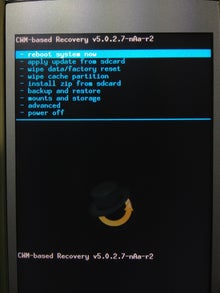
音量ボタン(ボリュームボタン)の上下でメニュー選択
ホームキーで決定
バックキーでメインメニューに戻ります。
『backup and restore』を選択し
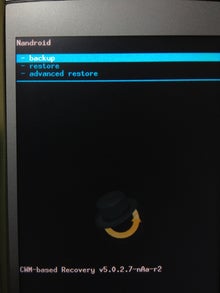
『backup』を選ぶとバックアップが開始されます。
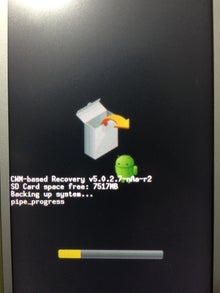
次はデータのバックアップ
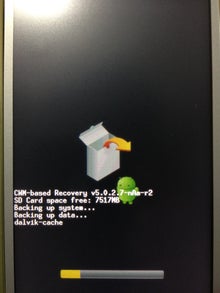
cacheもバックアップされます。

(ちゃんとバックアップされたかの確認です。)
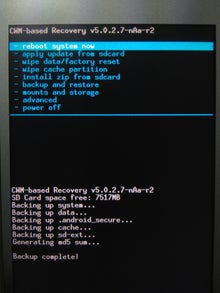
メニュー画面に戻って上記表示になります。
/sdcard/clockworkmod/backup
のフォルダに日付ごとのフォルダ名で保存されています。
メインメニューから『backup and restore』を選択し『restore』で
XDAのClockworkMod Recovery本家から抜粋
* restore
* advanced restore
* mount / unmount /data
* mount / unmount /sdcard
* mount / unmount /system
* mount / unmount /sd-ext
* mount / unmount /cache
* format /cache
* format /data
* format /sdcard
* format /system
* format /sd-ext
* mount USB storage
* wipe Dalvik Cache
* wipe Battery Stats
* report Error
* key Test
* partition SD Card
o Ext Size
o Swap Size (Set this to 0)
o Rest Size is for vfat
* fix permissions
(私が導入したのは『ClockWorkMod Recovery Easy installation』ですので通常の『ClockWorkMod Recovery』とは若干操作が異なる部分があるみたいです。)
■■■2013.9.15 追記・ここから■■■
android4.1以前と4.2ではCWMのバックアップ先が違うというか、
CWM的にはバックアップ先は同じなんですが
・4.2での新機能(マルチユーザー)
・androidOSのSDカードの認識の仕様
・CWMのSDカードの認識ミス?
の原因により、ちょっと今までと違います。
詳しくはこちらの記事をご覧ください。
CWMは6.0.2.3より前は差分バックアップです。
※6.0.2.3からは都度フルバックアップ
5.x(たぶん全部のバージョン)・・・差分バックアップ
6.0.1.x・・・差分バックアップ
6.0.2.3以降(9月15日時点の最新は6.0.3.7)・・・フルバックアップ
■■■2013.9.15 追記・ここまで■■■
■■■2013.7.7七夕 追記・ここから■■■
本日時点での情報ですが、
32GBより容量の大きなSDカードにてCWMを使用していると
・バックアップがずっとループする
・CWMでバックアップアップしたファイルを認識しない
という不具合があるようです。
32GBまでOK、64GBとか128GBのSDカードだとダメみたいです。
その場合は、64GBのデータを32GBに移すと大丈夫らしいです。
ちなみに私は64GBを使用していますが、上記不具合はありません。
■■■2013.7.7七夕 追記・ここまで■■■
【ClockworkMod Recovery(CWM)の使い方】
Xperia arcを再起動して、ソニエリのロゴが表示されている間に
ボリュームボタンの下(音量小ボタン)を数回押下する
とClockworkMod Recovery(CWM)が起動します。
(通常の『ClockWorkMod Recovery』の場合は音量小ボタンではなく、画面タップみたいです。)
画像クリックで拡大表示します
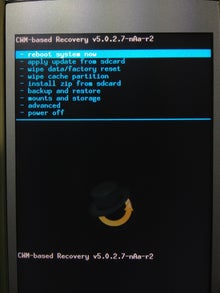
基本的な操作は
音量ボタン(ボリュームボタン)の上下でメニュー選択
ホームキーで決定
バックキーでメインメニューに戻ります。
【バックアップ】
『backup and restore』を選択し
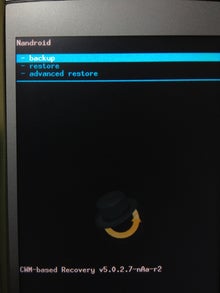
『backup』を選ぶとバックアップが開始されます。
systemのバックアップが始まり
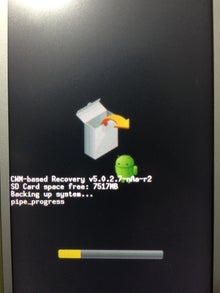
次はデータのバックアップ
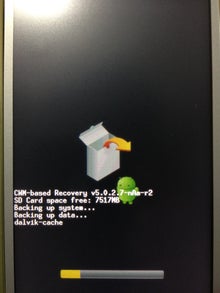
cacheもバックアップされます。

SDカードにバックアップファイルがコピーされ、MD5でチェックサムされます。
(ちゃんとバックアップされたかの確認です。)
バックアップが終了すると
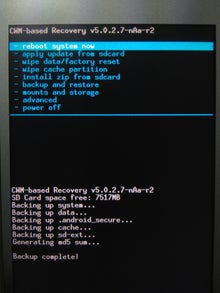
メニュー画面に戻って上記表示になります。
『reboot system now』を選択してarc端末を再起動すれば、通常の起動となります。
ちなみにバックアップは
/sdcard/clockworkmod/backup
のフォルダに日付ごとのフォルダ名で保存されています。
【リストア】
メインメニューから『backup and restore』を選択し『restore』で
/sdcard/clockworkmod/backupに保存されたバックアップ一覧が表示されます。
リカバリが終了して『reboot system now』を選び再起動すればOKです。
【その他】
XDAのClockworkMod Recovery本家から抜粋
# backup and restore
* backup
* restore
* advanced restore
# mounts and storage
* mount / unmount /cache
* mount / unmount /data
* mount / unmount /sdcard
* mount / unmount /system
* mount / unmount /sd-ext
* mount / unmount /cache
* format /cache
* format /data
* format /sdcard
* format /system
* format /sd-ext
* mount USB storage
# advanced
* reboot recovery
* wipe Dalvik Cache
* wipe Battery Stats
* report Error
* key Test
* partition SD Card
o Ext Size
o Swap Size (Set this to 0)
o Rest Size is for vfat
* fix permissions
# power off
いろいろな機能がありますな。